使用易视云连接电脑的技巧
易视云(EseeCloud)[1] ---一款实时在线预览监控软件,支持多种画面预览形式、可以实时预览视频流、同时拥有QR码扫描、云台控制、视频抓拍、录像保存等多种功能,易视云(EseeCloud)[2] 是一款界面风格简洁时尚,用户体验十分友好,并且功能强大的手机视频监控软件。易视云是一款非常好用的手机视频远程监控软件,能在手机端轻松进行远程监控,非常方便,不过也有很多小伙伴表示,想要在电脑上查看,那么易视云怎么连接电脑呢,下面一起来看教程吧!
易视云连接到电脑教程,内容如下:
1、首先,你需要先下载易视云电脑版
2、打开软件后,如下图所示:
注意:
首次安装完成登陆时会弹出登录界面,若未有登录账户可注册一个账户,账户登录后每次打开软件时直接进入设备界面。注册时可按照提示填写用户名和密码信息,输入邮箱(邮箱用于忘记密码时找回密码,可跳过),亦可选择体验一下进入手机客户端添加设备。
选择体验一下,每次重新打开软件时都会先进入登录界面。
登陆账户后设备信息将保存在服务器上,在别的手机中登陆该账户时添加好的设备将自动显示,无需重新添加。若选择体验一下则添加好的设备信息不能在别的手机中显示。
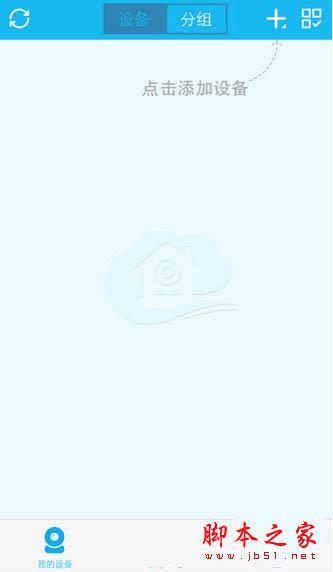
3、添加设备。
点击右上角+号,选择云ID,填写录像机连接信息。如下图所示:
说明:
点选+号,添加的设备可选云ID,ip/DDNS,局域网扫描。
账户登录后系统自动识别ID号路数,添加后点提交即可完成添加。
体验一下模式中需选择正确路数,默认为4路。
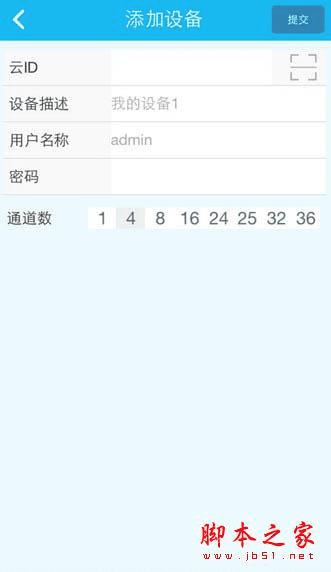
4、预览。
点击已添加的设备即进入预览。默认为4通道,可选择某一通道进行预览。如下图所示:
说明:
最大可同时预览16通道。
支持4/6/8/9/13/16画面分割同时预览。
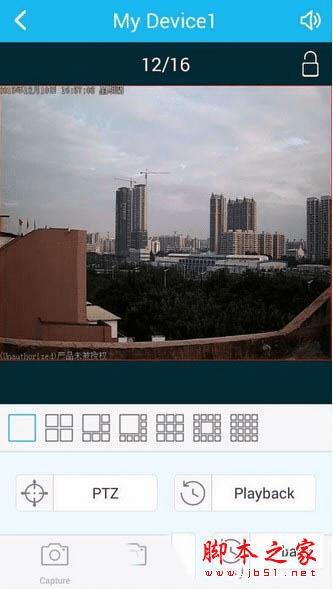
5、远程回放。
在预览界面中点远程回放,进入回放界面,如下图所示:
说明:
远程回放可拉动竖条选择具体的某一段时间,点选通道选择具体的某一个通道。
支持1路回放。
若录像有声音,则回放时也带声音。
点选录像,可同时在回放时录像,录像保存在手机。
点选快照,可截取当前回放画面。
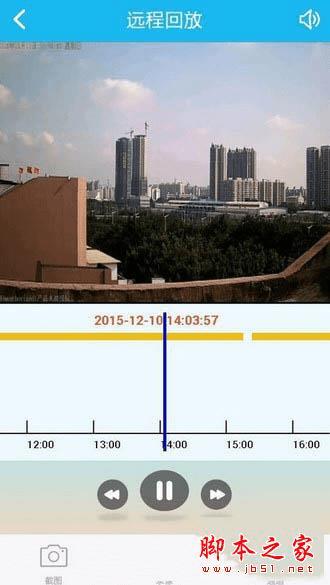
6、快照/录像/画质
说明:
点选快照可截取当前画面。
点选录像可将视频保存在手机。
点选画质,可选高清或者标清,高清是主码流,标清是子码流。
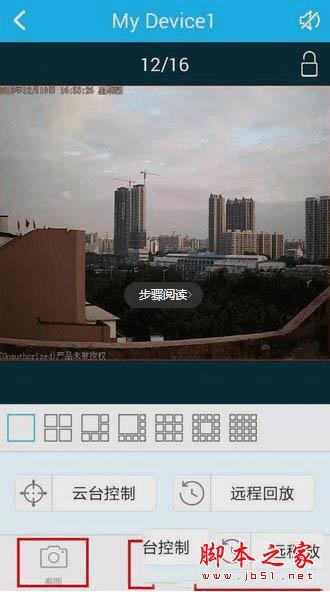
以上就是小编为大家带来易视云连接到电脑端的全部内容了,希望能帮助到你。希望大家在这里都能找到自己需要的东西。
本文地址:http://www.45fan.com/a/luyou/95162.html
